- 在地址中可能存在键入错误。
- 当你点击某个链接时,它可能已过期。
- 根据相关法律法规和政策,此地址可能已经被删除
还可以,去化妆品库看看姐妹们最近都在败什么
亲!找不到页面,别郁闷。笑一笑 十年少!换一批
如果你不想动的话,系统将自动于50秒钟后跳转至主页,还剩秒
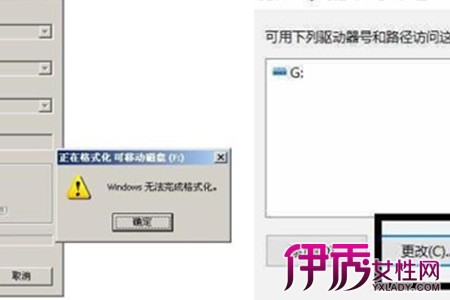
有时候电脑出现问题或中了病毒,我们就要把windows进行格式化,即清除系统内所有新保存的内容,让windows系统恢复到最原始的状态。但格式化也不是一定奏效的,有时可能windows会格式化失败,那我们应该怎么办呢?
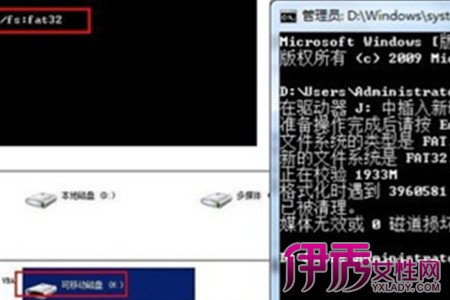
以下小编给大家提出一些解决办法。
第一种方法:运用专门的格式化工具进行修复
第一个方法比较简单直接,大家可以在搜索引擎里搜出相应的格式化工具,只要下载安装好,在电脑上运行即可将windows格式化。
第二种方法:通过更改磁盘的路径来进行格式化
这个方法不依靠外部软件,所有操作需要我们手动操作,所以有几个步骤。
1.在键盘上同时按win和r键,打开运行窗口,在窗口里输入cmd即可打开命令窗口。
2.在命令窗口执行命令format f: /fs:fat32,输入后按下enter键。
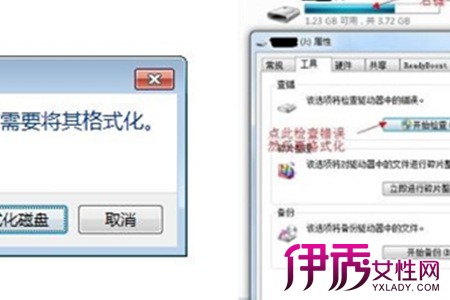
3.接着打开控制面板,进入管理工具面板,找出计算机管理。
4.在计算机管理页面中我们可以看到电脑的全部磁盘,然后单击打开u盘的所在磁盘,右键后点击更改驱动器和路径。
5.在弹出的对话框中,打开右边的下拉列表框,选择要格式化的磁盘,确定。
6.再进入磁盘管理器,右键单击你要格式化的磁盘,此时我们可以看到格式化选项,点击它即可对该磁盘进行格式化。
windows无法格式化时大家可以尝试一下以上两种方法。 【伊秀原创未经允许,谢绝转载!】
如果你不想动的话,系统将自动于50秒钟后跳转至主页,还剩秒